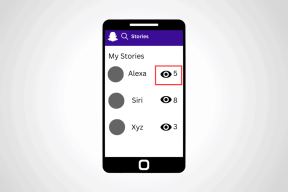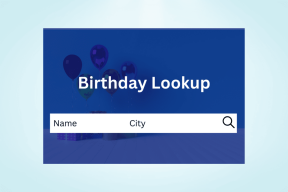Her Mac Kullanıcısının Bilmesi Gereken 3 Kullanışlı Terminal Komutu
Çeşitli / / December 02, 2021

Ama önce..
Terminalin Temelleri
NS terminal app, Mac OS'nin temel UNIX tabanlı işletim sistemini kontrol edebilen komut tabanlı bir öykünücüdür. Tüm Mac'lerde önceden yüklenmiş olarak gelir ve şurada bulunabilir: Araçlar klasöründe bulunan Uygulamalar dosya. Ayrıca hızlı bir arama yapabilirsiniz Spotlight'ta açması için.

aşina değilseniz söylemeye gerek yok terminal ve ne yaptığınızdan emin değilseniz, tamamen bırakmalısınız. güç terminal Uygulamanın Mac'inizi aştığını söylemek en azından çok büyük ve dikkat etmezseniz Mac'inize ciddi şekilde zarar verebilirsiniz. Yani evet, bu aracı kullanmak için biraz geekery gerekiyor.
Şimdi hazır? O zaman başlayalım!
Lion/Mountain Lion'da Açılır Vurgu Pencerelerini Devre Dışı Bırak
Yazmak için Mac'inizi kullanıyorsanız birden fazla dil, metin girebileceğiniz çoğu yerde (hem Lion hem de Mountain Lion'da), yazarken bir harfi basılı tutarsanız, bir aksan penceresinin açılacağını fark etmiş olabilirsiniz. Bu pencere, bu durumlarda son derece yardımcı olabilir ve yalnızca ihtiyacınız olan aksanı seçmenize olanak tanır.

Ancak, neredeyse yalnızca İngilizce yazarsanız, aynı pencere oldukça can sıkıcı olabilir ve tekrar tekrar girmek istiyorsanız her seferinde bir harfe basmanıza neden olabilir.
Bu davranışı devre dışı bırakmak için terminal, uygulamayı açın ve ardından aşağıdaki kod satırını kopyalayıp yapıştırın:
varsayılanlar -g ApplePressAndHoldEnabled -bool false yazar
Bunu yaptıktan sonra, Dönüş tuşuna basın ve ardından değişikliklerin gerçekleşmesi için oturumu kapatıp tekrar açın.
Harika İpucu: OS X'in bu özelliğini geri yüklemek için, aynı komutu Terminal'e girin, ancak son kelimeyi şuradan değiştirin: YANLIŞ ile NS.
Mac'inizin Gizli Dosyalarını Gösterin
Varsayılan olarak, Mac'ler gizli dosyaları göstermez, Bu sorun değil, çünkü çoğu zaman bu dosyalar tamamen alakasız. Ancak bazen bunları görebilmek faydalı olabilir.
Örneğin: my kullandıktan sonra USB başparmak sürücü birkaç ay boyunca boş olmasına rağmen içinde çok az yer kaldığını fark ettim.

bunu kullandım terminal komutu ve Çöp Kutusu'nu boşaltarak silmeyi unuttuğum çok sayıda dosyanın bulunduğu bir klasör olduğunu gördüm.

İşte komut:
varsayılanlar com.apple.finder AppleShowAllFiles TRUE yazar
Komutu girdikten sonra tuşuna basın. Dönüş. Ardından aşağıdakini girin ve tuşuna basın. Dönüş değişikliklerin geçerli olması için tekrar:
öldürücü Bulucu
Önceki komutumuzda olduğu gibi, ilk komutun son kelimesini şuradan değiştirebilirsiniz: NS ile YANLIŞ Mac'inizin gizli dosya ve klasörlerini tekrar gizlemek için.
Ekran Görüntüsü Yakalamalarının Varsayılan Biçimini Değiştirin
Varsayılan olarak, her aldığın ekran görüntüsü Mac'inizde PNG formatında olacaktır. Hepsi iyi ve sorunsuz, ancak basit bir format kullanabilecekken neden tek bir sabit formatla yetinelim terminal geniş bir yelpazeden yararlanmak için komut?
Ateşle terminal bu kod satırını kopyalayıp içine yapıştırın:
varsayılanlar com.apple.screencapture türü jpg yazar
Bu örnekte JPG biçimini kullandığımızı unutmayın. Ancak PNG, PDF, GIF, TIFF ve JPG dahil olmak üzere birkaç format arasından seçim yapabilirsiniz. Tek yapman gereken değiştirmek jpg bu biçimlerden herhangi biri için bu komut satırının sonunda ve Dönüş.

İşte gidiyorsun. Bunlardan en az birini (hepsini değilse de) bulacağınıza eminim. terminal komutlar çok yardımcı olur. Ve diğer temel olanları biliyorsanız, aşağıdaki yorumlarda bize bildirin.